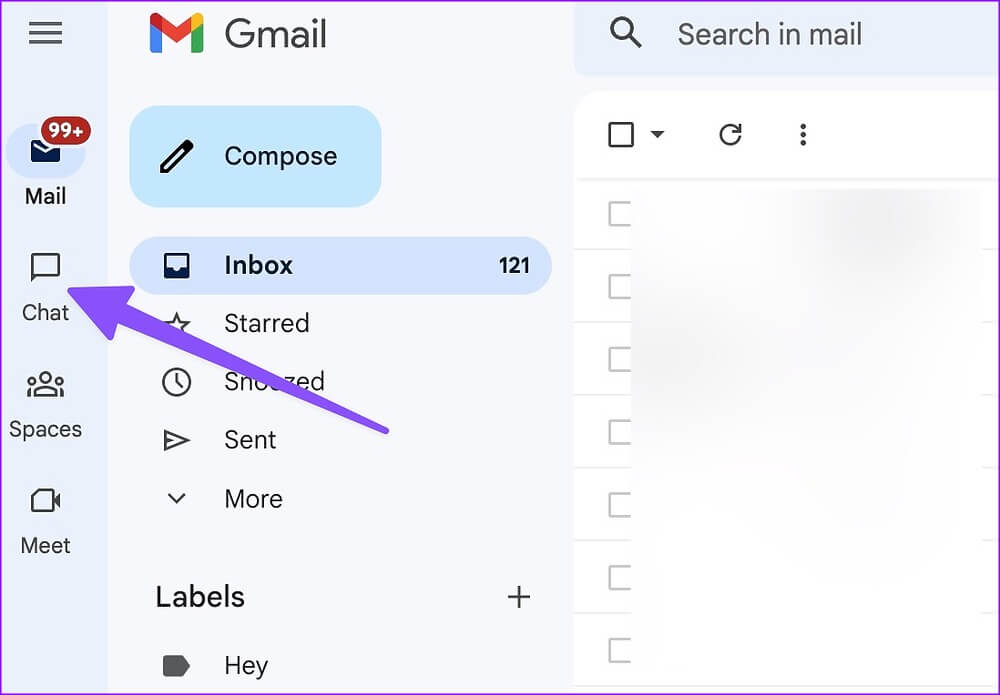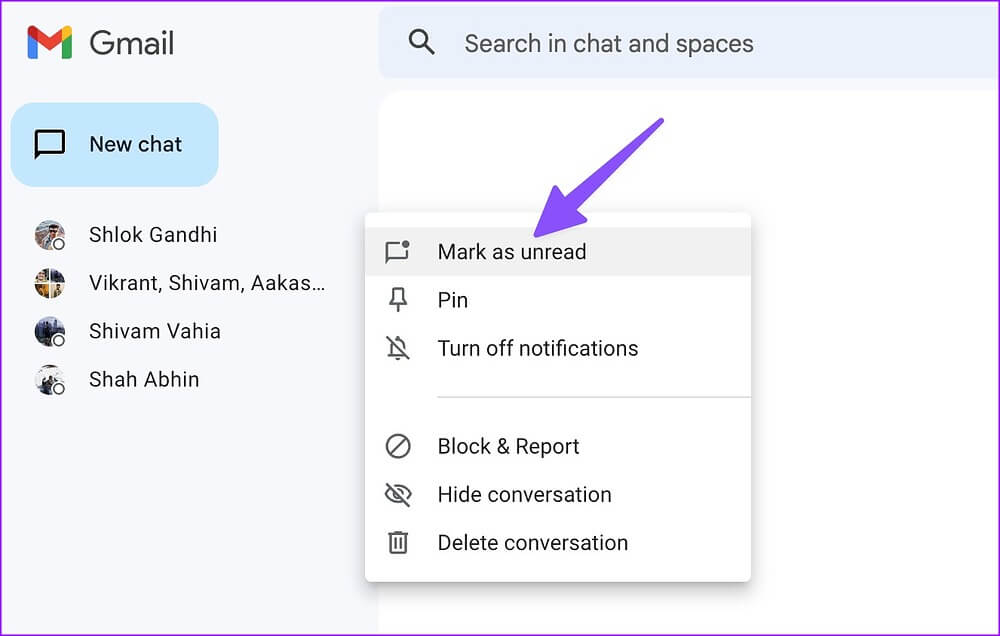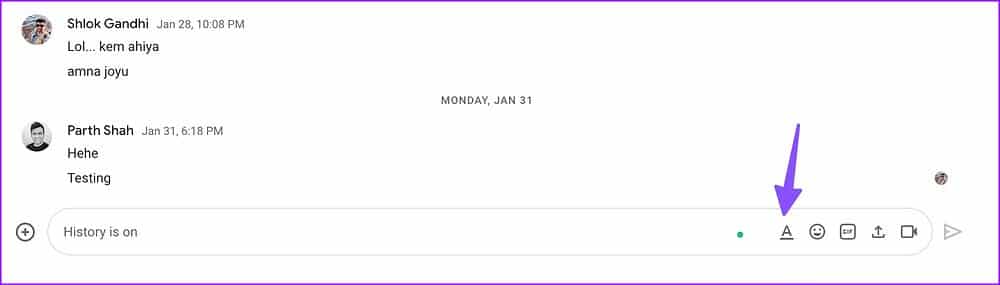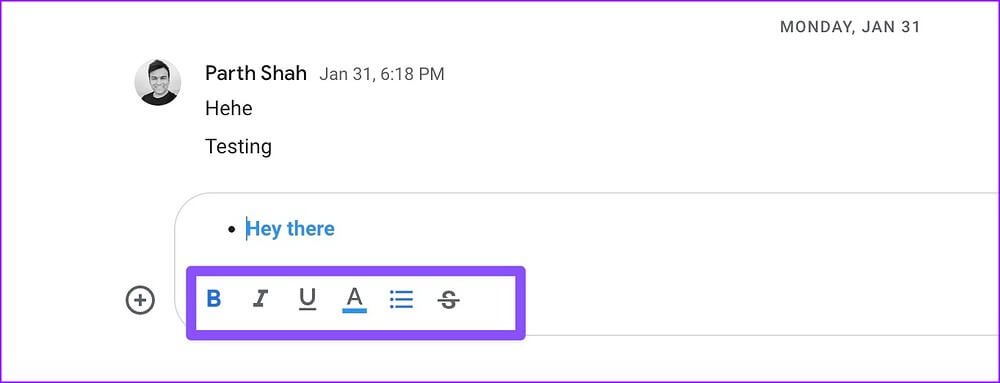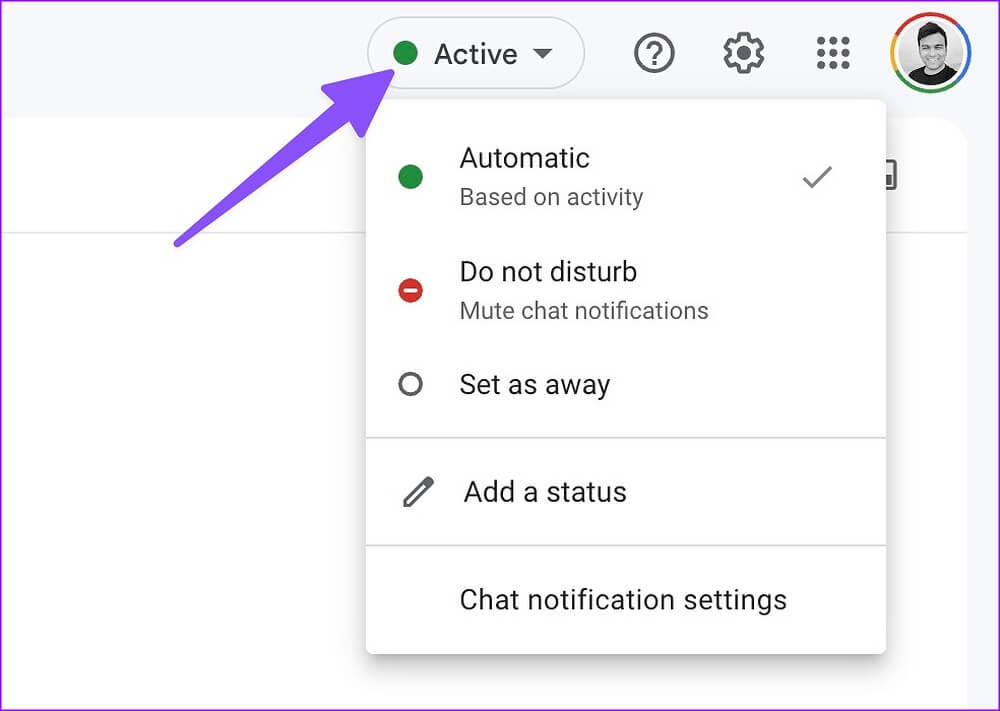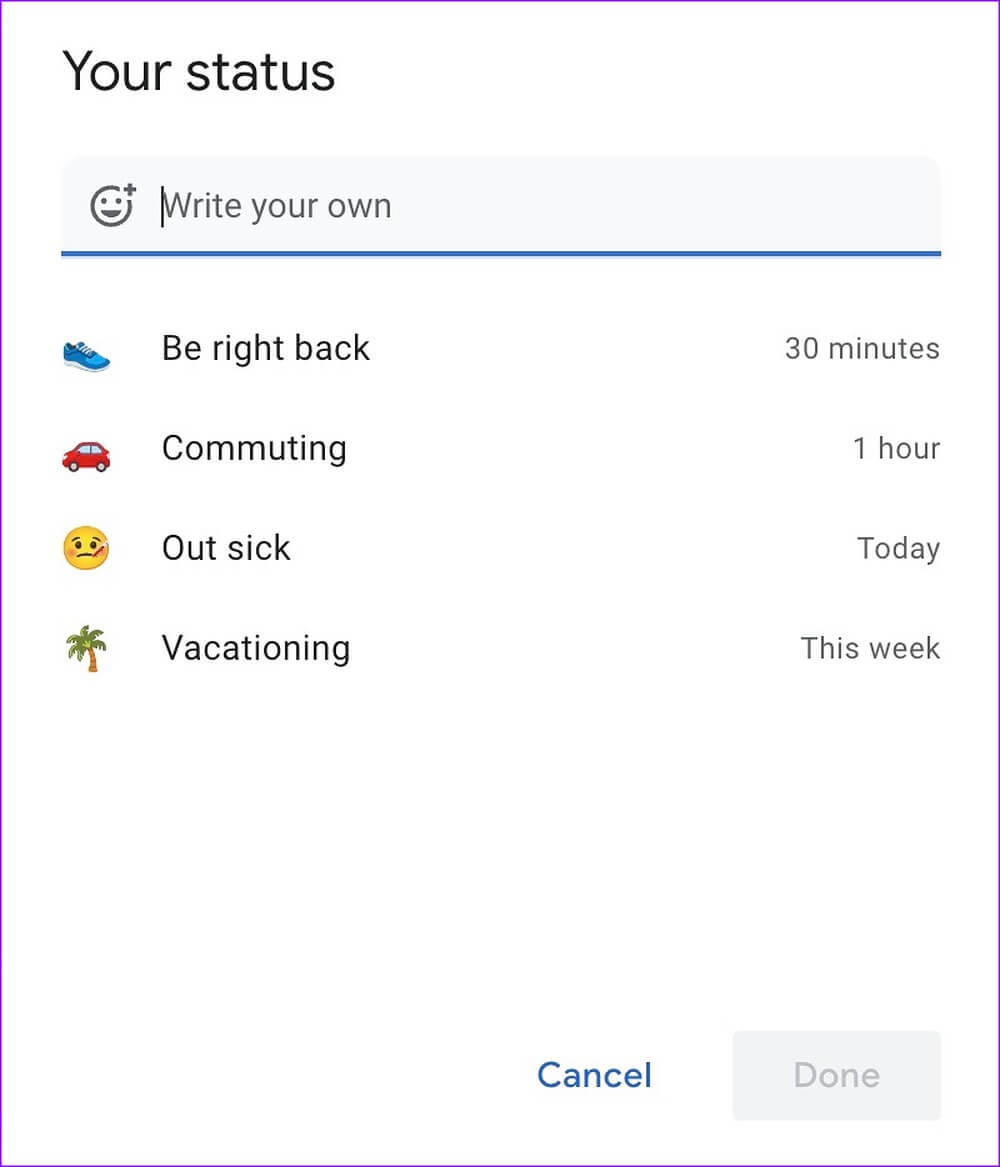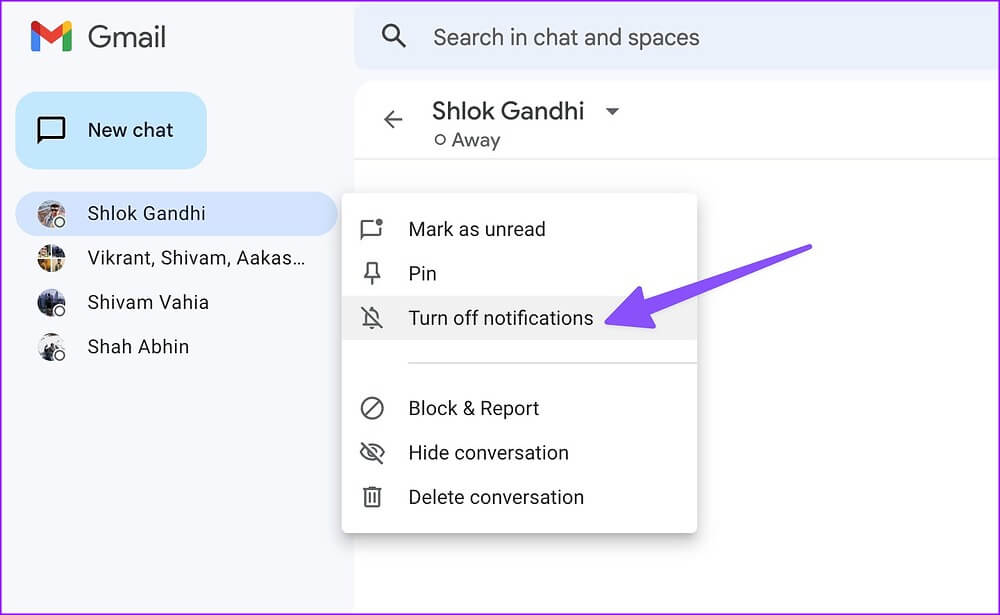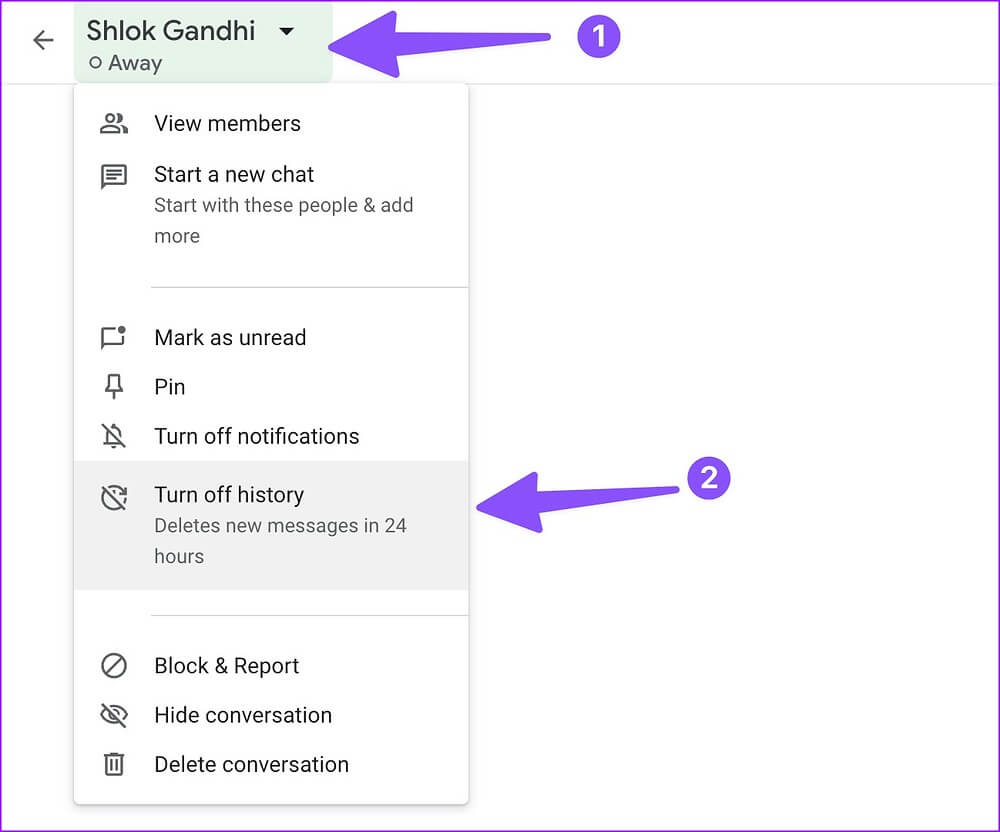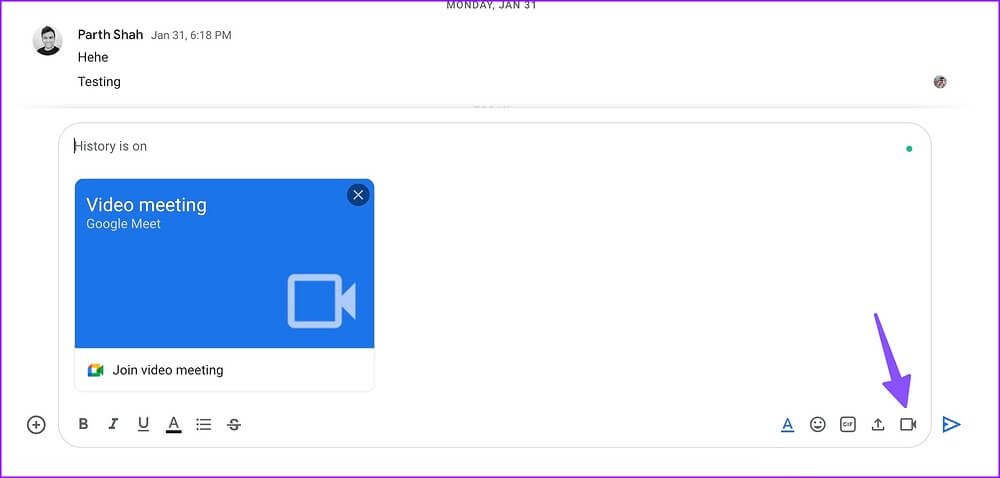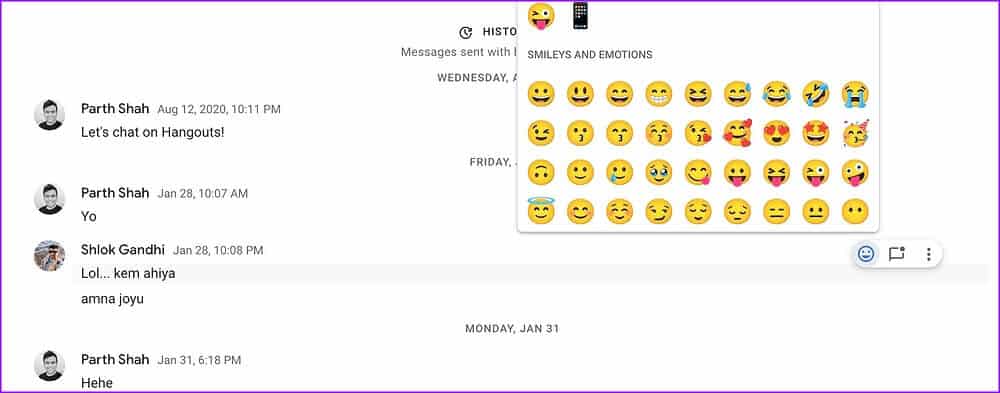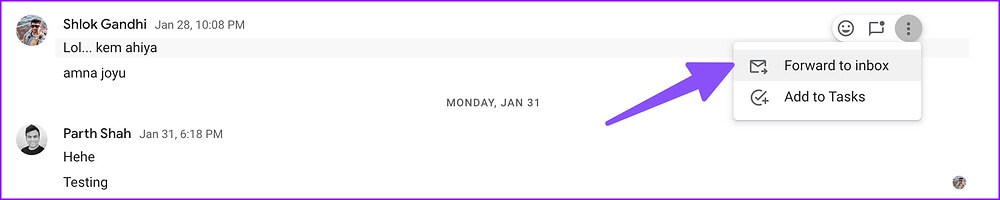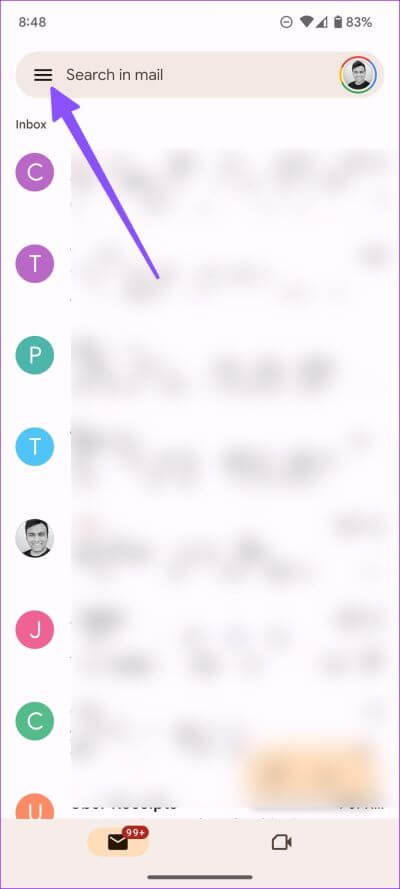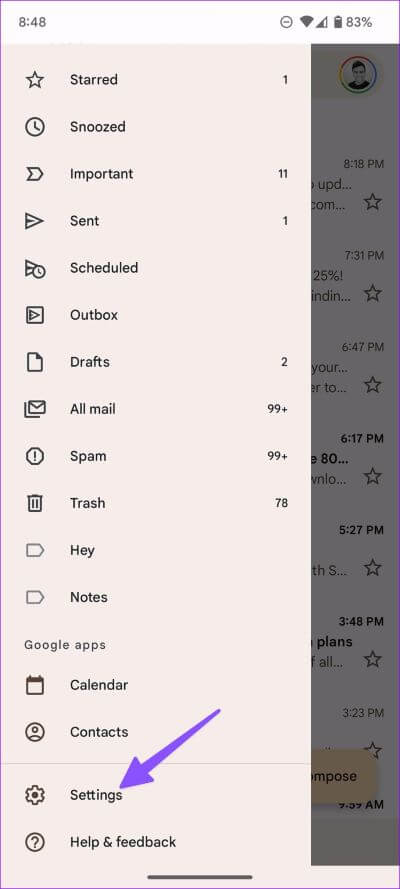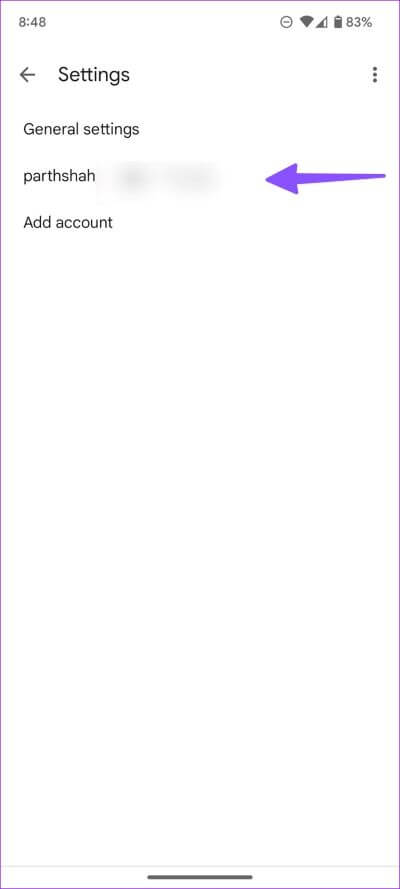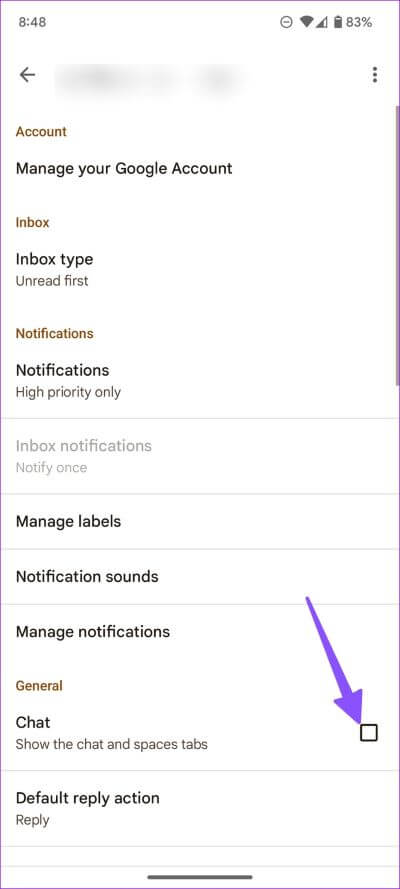Top 9 des trucs et astuces pour Google Chat
Google a renommé Hangouts en Chat et l'a intégré aux applications Web et mobiles Gmail. Au lieu d'aller et venir dans Message et e-mail, vous pouvez utiliser l'onglet Chat de Gmail pour démarrer des conversations avec des amis, des collègues et des employés. Voici les meilleurs trucs et astuces pour tirer le meilleur parti de Google Chat.
Les utilisateurs de bureau peuvent accéder Chat Google sur le Web Ou utilisez-le dans Gmail dans un navigateur Web. Les utilisateurs mobiles peuvent utiliser l'application Gmail ou utiliser l'application Google Chat dédiée pour composer et répondre aux messages. Vous pouvez également télécharger une PWA (Progressive Web Application) pour Google Chat pour Windows sur Mac. Nous nous concentrerons sur la version Web dans cet article.
1. Marquer les conversations comme non lues
Si vous souhaitez revenir à des messages importants après un certain temps, vous pouvez marquer ces conversations comme non lues et les vérifier plus tard. Voici comment.
Étape 1: Visite Gmail Sur le Web, enregistrez votre entrée avec les détails de votre compte Google et accédez à l'onglet Chat dans la barre latérale gauche.
Étape 2: Sélectionnez une liste kebab à côté d'un fil de discussion et appuyez sur "Marquer comme non lu".
Mettre Google Chat Marquez la conversation sélectionnée comme non lue.
Astuce: vous pouvez également Bloquer quelqu'un sur Google Chat lors de l'utilisation de Gmail.
2. Activer la mise en forme du texte
Par défaut, Google Chat n'implémente aucune option de mise en forme du texte. Vous pouvez l'activer à partir du menu du message texte et ajouter des effets tels que gras, italique, souligné, barré et puces.
Étape 1: Aller à Liste de chat Google En Gmail (Voir les étapes ci-dessus).
Étape 2: Ouvrez n'importe quel chat et appuyez sur Code A pour activer le formatage du texte.
Bien que les options de formatage soient limitées, cela devrait suffire à la plupart des gens.
3. Modifier le statut de Google Chat
Si vous êtes en réunion ou occupé par un autre travail, vous pouvez définir votre statut Google Chat sur Ne pas déranger pour désactiver les alertes. Vous pouvez également définir un statut personnalisé pour être plus spécifique.
Étape 1: Aller à Chat Gmail.
Étape 2: L'état par défaut doit indiquer "Actifavec un point vert. Cliquez sur le menu déroulant et sélectionnez ne pas déranger.
Étape 3: Vous pouvez également sélectionner "Ajouter un cas" dans le même menu et choisissez l'une des options intégrées pour la définir comme statut. Vous pouvez saisir un statut personnalisé et appuyer sur Fait.
4. Désactivez les notifications
Lorsque vous activez Ne pas déranger sur Google Chat, toutes les alertes de chat entrantes sont désactivées. Si vous souhaitez désactiver les alertes d'un contact spécifique uniquement, suivez les étapes ci-dessous.
Étape 1: Ouvert Google Chat En Gmail.
Étape 2: Sélectionnez une liste kebab (trois points) à côté de tout contact.
Étape 3: Cliquez "Désactiver les notifications".
Malheureusement, il n'y a aucun moyen Pour désactiver les notifications pendant une période déterminée. Vous devez le réactiver manuellement pour commencer à recevoir des alertes.
5. Désactiver l'historique des discussions
Google Chat vous permet de supprimer automatiquement les messages après 24 heures. Vous devez désactiver l'historique des discussions pour un contact spécifique.
Étape 1: Ouvert Google Chat dans Gmail et sélectionnez Contactez-nous Vous voulez désactiver son historique de chat.
Étape 2: Cliquez sur le nom du contact en haut et sélectionnez Désactivez le journal.
Notez que le chat ne stockera aucun nouveau message pendant plus de 24 heures.
6. Créez un appel vidéo pour Google Meet
Google Chat s'intègre parfaitement aux autres services de l'entreprise, tels que Google Drive et rencontre. Par exemple, vous pouvez cliquer sur le symbole + et envoyer n'importe quel fichier Drive au destinataire. L'intégration de Google Meet est également sans faille.
Étape 1: Pendant Conversation Google Chat , je cherche icône vidéo dans le coin inférieur droit de la zone de texte.
Étape 2: Un lien vers une réunion sera généré Vidéo Google Meet.
7. Utilisez les interactions emoji
Semblable à WhatsApp et Telegram, Google Chat vous permet de répondre à un message avec un emoji. Déplacez simplement votre curseur sur le message et sélectionnez l'icône emoji. Choisissez un emoji approprié pour répondre à un message.
8. Transférez les messages vers votre boîte de réception Gmail
Si vous souhaitez enregistrer des messages importants, transférez-les vers votre boîte de réception. Sélectionnez Message et cliquez sur le menu à trois points à côté. Cliquez sur "Transférer vers la boîte de réception" et Google Chat déplacera votre message vers Gmail.
9. EXPLOREZ GOOGLE CHAT SUR MOBILE
Vous devez activer Chat Gmail sur mobile pour accéder à vos conversations.
Étape 1: Ouvert Gmail Au Android ou iPhone.
Étape 2: Clique sur Menu hamburger Dans le coin supérieur gauche.
Étape 3: Clique sur Paramètres.
Étape 4: Sélectionner Compte Gmail Votre.
Étape 5: L'activation Chat Dans la liste générale.
Revenez à la page d'accueil de Gmail pour trouver l'onglet Chats et espaces en bas. Si vous préférez une application distincte, téléchargez l'application Google Chat sur votre Android ou votre iPhone.
GOOGLE CHAT EST UNE ALTERNATIVE COMPLÈTE À WHATSAPP
Google Chat vous permet également de créer des discussions de groupe et des canaux (sous l'onglet Espaces). Bien que tout cela semble familier, il s'agit d'une autre tentative de Google de relancer la messagerie sous ses parapluies de produits. Cependant, il s'agit d'une offre exceptionnelle de Google et a le potentiel de rivaliser avec les leaders du marché dans le domaine de la messagerie instantanée.